
Ajouter des commentaires ou y répondre dans Numbers pour iCloud
Vous pouvez ajouter des commentaires au texte, aux objets et aux cellules de tableau. Les commentaires sont signalés par un marqueur carré sur la gauche de l’objet, le texte étant également mis en surbrillance, ou, dans le cas des cellules de tableau, par un triangle dans le coin. Si vous ne voulez pas que les commentaires soient visibles, vous pouvez les masquer.
Lorsque plusieurs personnes collaborent sur une feuille de calcul, les commentaires de chacune d’elles s’affichent dans une couleur unique et incluent leur nom d’auteur. Toute personne peut répondre à un commentaire, ce qui facilite grandement la collaboration. Vous pouvez ajouter un commentaire puis discuter en temps réel en échangeant des réponses.
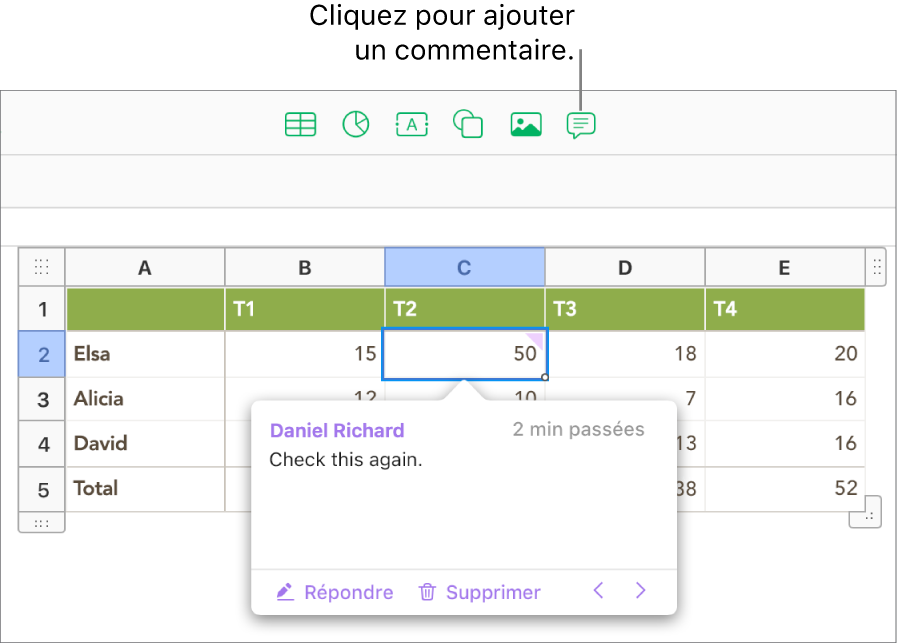
Remarque : les commentaires et les surlignements ne sont pas visibles sur les feuilles de calcul imprimées.
Ajouter, modifier ou supprimer un commentaire
Vos pouvez ajouter vos propres commentaires et les modifier, et n’importe qui peut effacer un commentaire.
Sélectionnez du texte, un objet ou une cellule de tableau et cliquez sur le bouton Commentaire
 dans la barre d’outils.
dans la barre d’outils.Remarque : si vous cliquez sur l’arrière-plan de la feuille (pour ne rien sélectionner), vous pouvez ajouter un commentaire à la feuille qui reste toujours ouvert. Vous pouvez redimensionner le commentaire et le repositionner sur la feuille. Les autres ne peuvent pas répondre à ce type de commentaire.
Saisissez votre commentaire, puis cliquez sur Terminé (ou cliquez en dehors du commentaire).
Si vous cliquez en dehors du commentaire avant d’avoir entré du texte, le commentaire est supprimé (à moins qu’il s’agisse d’un commentaire pour la feuille, auquel cas il reste ouvert et vide).
Pour consulter, modifier ou supprimer votre commentaire, effectuez l’une des opérations suivantes :
Ouvrir ou fermer un commentaire : Déplacez le pointeur sur ou en dehors de l’objet, de la cellule du tableau ou du texte surligné. Vous pouvez également cliquer sur le marqueur de commentaire.
Modifier un commentaire : Ouvrez le commentaire, puis cliquez sur le texte et écrivez. Pour annuler les modifications, appuyez sur la touche Esc (Échap) avant de cliquer sur Terminé.
Remarque : si vous partagez une feuille de calcul et qu’une personne répond à votre commentaire, vous ne pourrez plus modifier votre commentaire de départ en cliquant sur le texte. Placez plutôt le pointeur sur l’horodatage à droite de votre nom, en haut du commentaire. Lorsque la flèche vers le bas s’affiche, cliquez dessus, choisissez « Modifier le commentaire », puis apportez vos modifications.
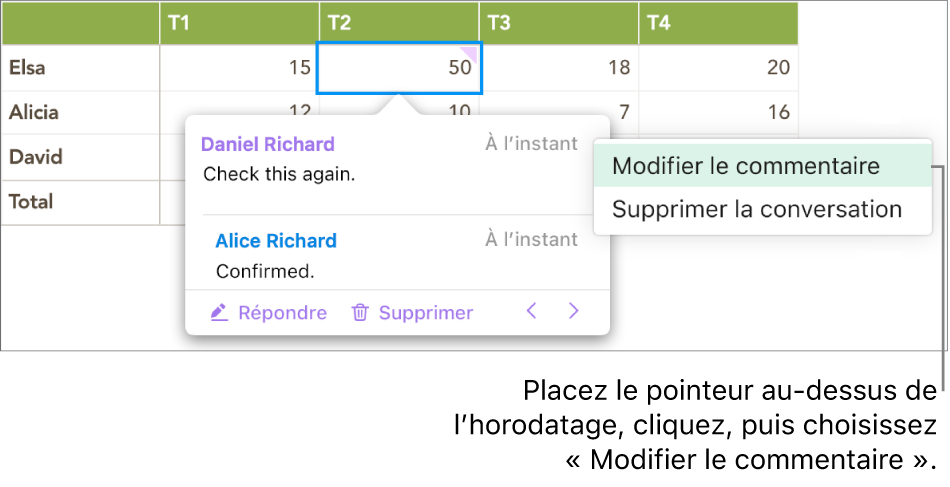
Supprimer un commentaire : Si vous êtes l’auteur du commentaire ou le propriétaire de la feuille de calcul, cliquez sur Supprimer au bas du commentaire. S’il existe des réponses au commentaire, cette action supprime toute la conversation.
Remarque : vous ne pouvez supprimer une réponse individuelle que si vous êtes l’auteur de la réponse ou le propriétaire de la feuille de calcul.
Répondre à un commentaire ou modifier votre réponse
Tous ceux avec qui vous partagez la feuille de calcul (en leur envoyant une copie ou en les invitant à collaborer (autorisations de modification)) peuvent répondre à un commentaire.
Si vous êtes connecté à iCloud.com lorsque vous ajoutez une réponse, vous seul pouvez la modifier. Si vous n’êtes pas connecté, tous ceux avec qui vous partagez la feuille de calcul peuvent modifier votre réponse.
Cliquez sur le marqueur du commentaire (ou placez le pointeur sur le texte en surbrillance).
Effectuez l’une des opérations suivantes :
Ajouter une réponse : Cliquez sur Répondre au bas du commentaire, saisissez votre réponse, puis cliquez sur Terminé.
Vous pouvez ajouter autant de réponses que souhaité.

Modifier votre réponse : Placez le pointeur sur l’horodatage de la réponse (à droite de votre nom). Lorsque la flèche vers le bas s’affiche, cliquez dessus, puis choisissez « Modifier la réponse ». Apportez vos modifications, puis cliquez sur Terminé.
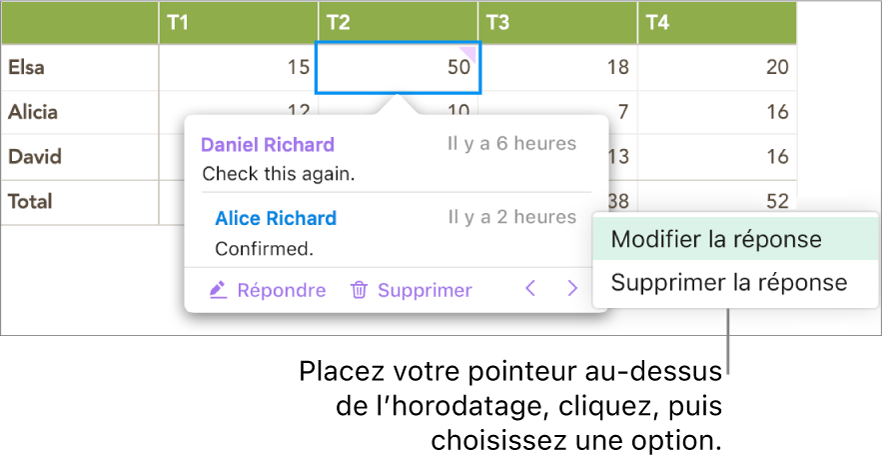
Supprimer une réponse : Placez le pointeur sur l’horodatage à droite de votre nom (ou, si vous êtes le propriétaire de la feuille de calcul, sur la réponse de la personne à supprimer). Lorsque la flèche vers le bas s’affiche, cliquez dessus, puis choisissez « Supprimer la réponse ».
Relire des commentaires
Cliquez sur le marqueur du commentaire (ou placez le pointeur sur le texte en surbrillance).
Effectuez l’une des opérations suivantes :
Consulter un commentaire ou une conversation : Faites défiler le texte. Si un commentaire ou une réponse est tronqué, cliquez sur « Afficher plus ». Si des réponses sont masquées, cliquez sur le lien « Afficher plus de réponses ».
Passer au commentaire (ou surlignage) suivant ou précédent dans la feuille de calcul : Cliquez sur les flèches au bas d’un commentaire.
Afficher la date et l’heure d’un commentaire ou d’une réponse : Placez le pointeur sur l’horodatage en haut à droite.
Supprimer une conversation
Cliquez sur le marqueur du commentaire (ou placez le pointeur sur le texte en surbrillance) puis cliquez sur Supprimer en bas de la conversation.
Afficher ou masquer les commentaires
Si vous ne souhaitez pas voir les commentaires dans votre feuille de calcul, vous pouvez les masquer.
Cliquez sur le bouton Présentation
 dans la barre d’outils, puis choisissez « Afficher les commentaires » ou « Masquer les commentaires ».
dans la barre d’outils, puis choisissez « Afficher les commentaires » ou « Masquer les commentaires ».
Le texte commenté utilise une couleur distincte de celle des commentaires de l’auteur, mais vous pouvez également modifier votre nom et couleur d’auteur.